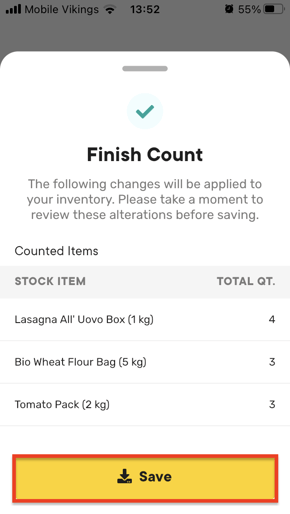Het tellen van je inventaris is nog nooit zo eenvoudig geweest met onze Barcode Scanner App. Gewoon het artikel scannen, de hoeveelheid toevoegen en op naar de volgende. Dit artikel laat zien hoe je het moet gebruiken.
Als je de app nog niet hebt geïnstalleerd, klik dan hier.
- Selecteer het verkooppunt waarvoor je jouw inventaris wilt tellen. (Je hebt deze optie alleen als je gebruikersprofiel is gekoppeld aan meerdere verkooppunten).
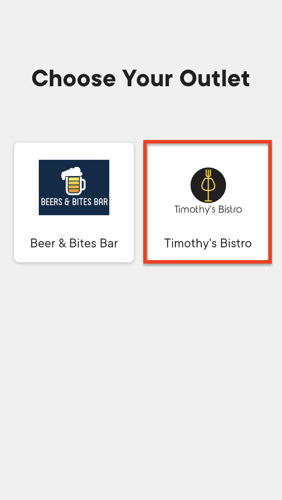
Er kan slechts één actieve voorraadtelling zijn in elk verkooppunt. Elke voorraadtelling kan meerdere actieve sub-tellingen hebben. Je kan dus met meerdere gebruikers tegelijk tellen in Apicbase. Als je de eerste bent om te beginnen tellen, volg dan de stappen onder "Open een nieuwe telling".
Als iemand de telling al gestart heeft en je wilt een sub-telling starten onder de actieve telling, ga dan naar "Ga door met een telling".
- Open een nieuwe telling:
- Wanneer je de inventaris telling wilt starten, krijg je dit scherm te zien.
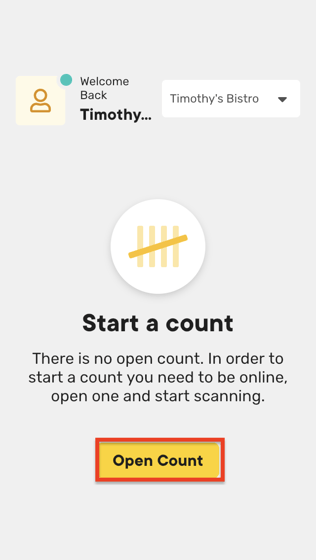
- Klik op "Open Telling".
- Je ziet de "Toptelling", dat is de hoofdtelling. Deze bevat alle sub-tellingen.
- En je ziet je subtelling eronder.
- Wanneer je de inventaris telling wilt starten, krijg je dit scherm te zien.
- Ga door met een telling:
- Wanneer een telling reeds is gestart, zie je onmiddellijk het volgende scherm.
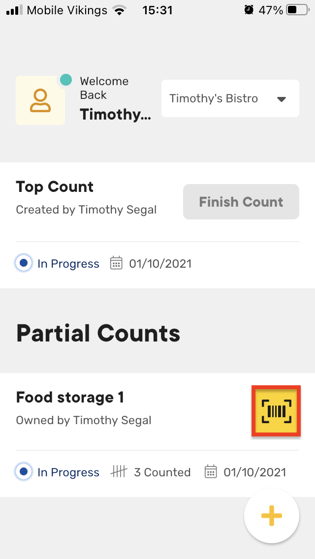
- Wanneer een telling reeds is gestart, zie je onmiddellijk het volgende scherm.
- Klik op de
 in de rechter benedenhoek om een nieuwe sub-telling te starten.
in de rechter benedenhoek om een nieuwe sub-telling te starten. - Voor elke sub-telling zie je:
- De eigenaar: gebruiker die de telling uitvoert.
- De status: Bezig/Voltooid
- De getelde voorraaditems
- De datum waarop het begonnen is
- Klik op het barcodesymbool om met tellen te beginnen.
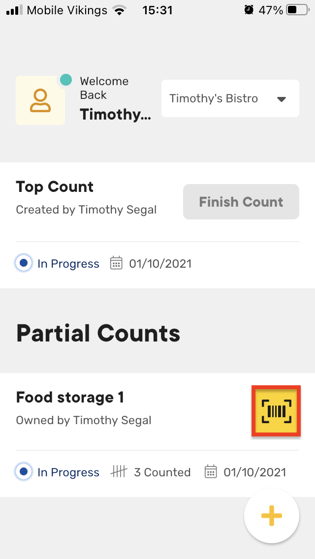
- Je ziet een overzicht van alle getelde items.
- Je kan de naam van de Sub-telling wijzigen door op het potloodje te klikken in de rechterbovenhoek.
- Vul de naam in en klik op "Opslaan".
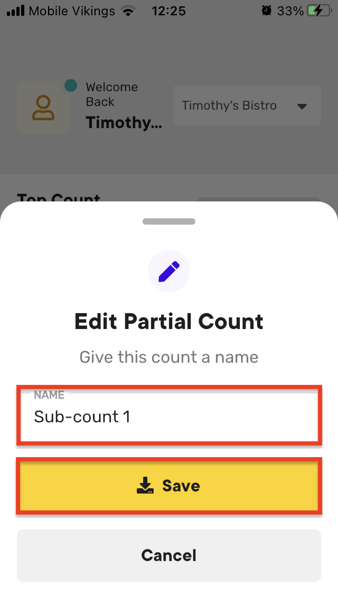
- Vul de naam in en klik op "Opslaan".
- Klik op "Scan" om de scanner te openen.
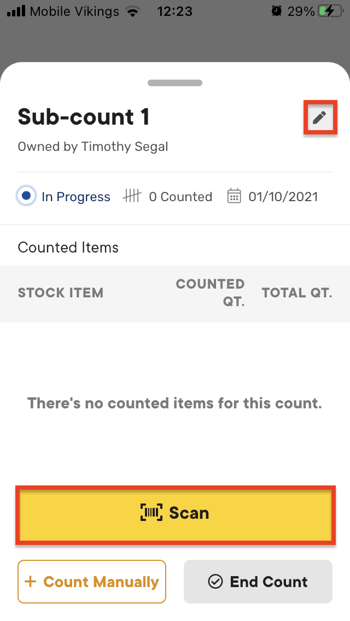
De eerste keer dat je de scanner opent, moet je de Apicbase-app toegang geven tot de camera van jouw toestel. Klik op "Ok".
- Richt met de camera van het toestel op de streepjescode van het product in het middelste vierkant op het scherm.
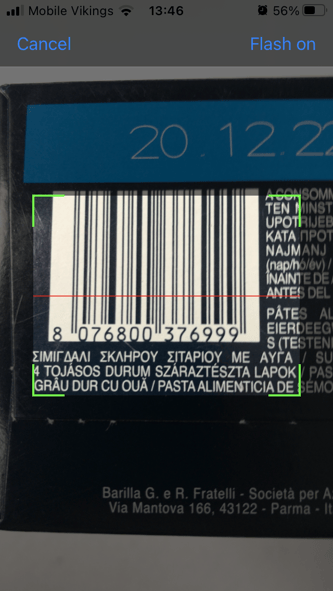
- Als het gescande voorraaditem zich al in je bibliotheek bevindt, krijg je de verpakkingsdetails.
Indien de barcode nog niet gelinkt is aan een bestaand product, dan kan je via de zoekbalk dit product gaan zoeken en de barcode zal dan gelinkt worden met dit product.
- Vul de hoeveelheid in die je voor dit artikel in voorraad hebt (decimalen zijn toegestaan) en klik op "+toevoegen".
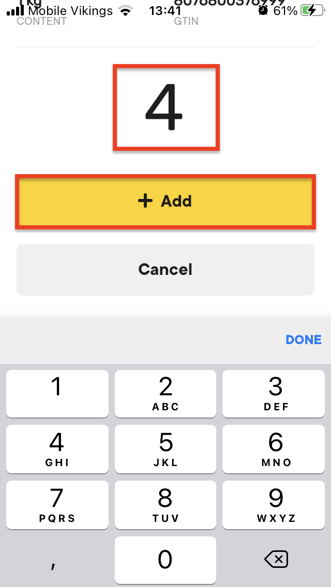
- Je zal het item toegevoegd zien aan je Sub-count overzicht met de:
- Getelde hoeveelheid (voor deze sub-telling)
- Totale hoeveelheid (voor elke sub-telling van deze hoofd-telling)
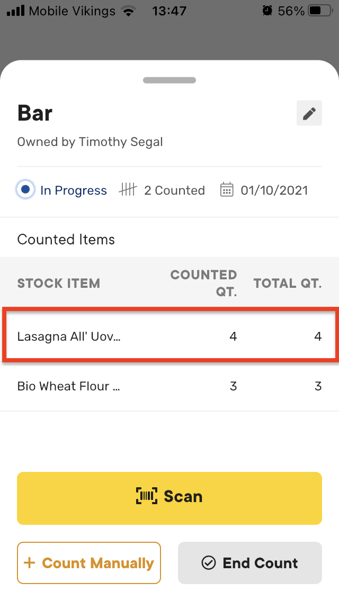
- Herhaal dit voor elk artikel.
- Als je voorraaditems zonder streepjescode hebt, kan je "handmatig tellen" selecteren of lees dit artikel om te weten hoe je toch een streepjescode kan genereren.
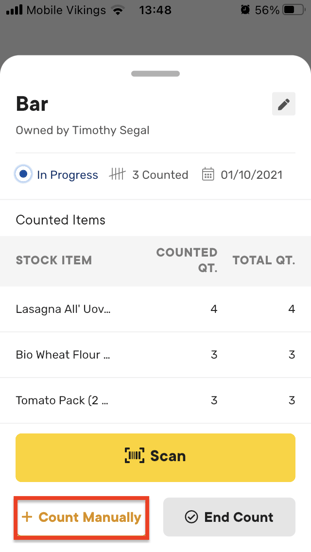
- Klik op "Selecteer het item".
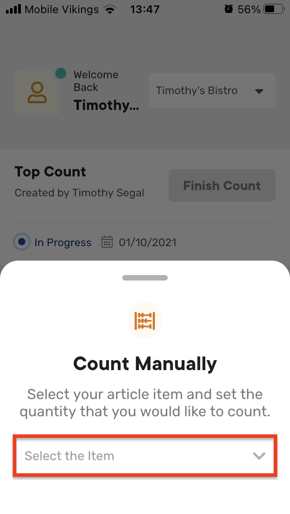
- Hier kan je het item in de lijst selecteren of het zoekveld gebruiken om het snel te vinden.
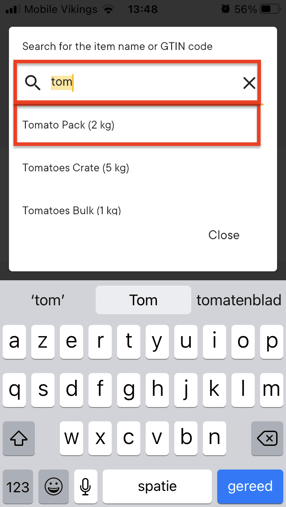
- Klik op "Eindig telling" nadat je alle items voor deze subtelling hebt ingevoerd.
- Je kan op de
 knop klikken om de getelde items in een specifieke sub-telling te controleren.
knop klikken om de getelde items in een specifieke sub-telling te controleren.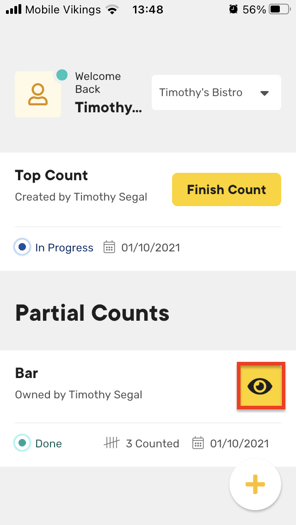
- Je kan nu de telling "Heropenen" om wijzigingen aan te brengen, of sleep de Sub-telling naar beneden om terug te gaan naar de Hoofdtelling.
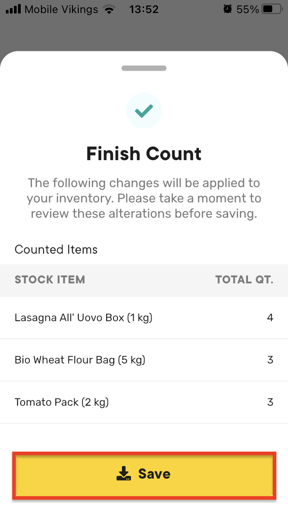
- Klik op "Telling beëindigen" wanneer alle deeltellingen beëindigd zijn.
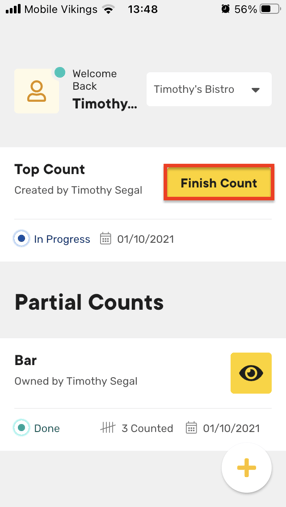
- Je krijgt opnieuw een overzicht van alle getelde voorraaditems in elke sub-telling.
Als je de hoofdtelling opslaat, kan je geen wijzigingen meer aanbrengen in de telling en zal de voorraad worden gewijzigd.
- Klik op "Opslaan" om de hoofdtelling te beëindigen.